عند بدء استخدام Windows 8 لأول مرة ، سوف تقوم بذلكأن تتحرك في جميع أنحاء التطبيق البلاط على شاشة بدء المترو. قد ترغب أيضًا في إزالة بعضها أو معظمها. حتى إذا قررت الاحتفاظ بجميع التجانبات الافتراضية ، فلا يزال بإمكانك استيعاب البلاط غير الهام من التطبيقات التي تقوم بتثبيتها وتحتاج إلى حذفها واحدة تلو الأخرى ، ولن تجعل يومك مثمرًا. ليس من السهل حذف مربعات متعددة في وقت واحد ، كل ما عليك فعله هو الضغط باستمرار على مفتاح Ctrl أثناء انتقائك للتطبيقات. يتم تحديد التطبيقات عن طريق النقر بزر الماوس الأيمن عليها ، وسوف يتغير الخيار على الشريط الأفقي لاستيعاب اختياراتك.
اضغط باستمرار على مفتاح Ctrl وابدأ النقر بزر الماوس الأيمن فوقتجانب ، ستظهر علامة اختيار على كل تجانب تحدده. يمكنك الضغط على مفتاح الهروب لإزالة جميع الاختيارات أو يمكنك النقر بزر الماوس الأيمن فوق أحد التطبيقات مرة أخرى ، مع الاستمرار في الضغط على مفتاح Ctrl لإلغاء تحديد تجانب التطبيق هذا.

عندما تحدد تطبيقًا واحدًا فقط ، تظهر عدة خيارات على الشريط الأفقي (أسفل الشاشة) ، ولكن عندما تحدد العديد من التطبيقات المختلفة ، فإن الخيارات تقتصر على اثنين فقط: فتح من البداية و اختيار واضح. انقر فتح من البداية لإزالة التجانبات المحددة (لن يؤدي هذا إلى إزالة تثبيت التطبيق) ، أو النقر فوق اختيار واضح لإلغاء تحديد جميع التطبيقات.
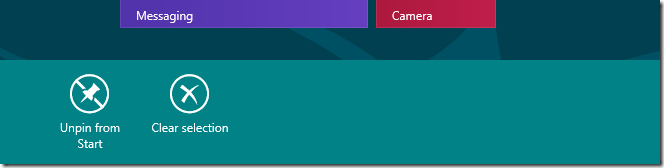
كما قلنا ، لا يوجد شيء لذلك. يمكن إضافة التطبيقات مرة أخرى عن طريق تثبيتها في قائمة البداية حتى لا تقلق بشأن التسبب في أي ضرر لا يمكن إصلاحه.
تحديث: كما أشار أحد القراء في التعليقات ، ليست هناك حاجة إلى الضغط باستمرار على مفتاح Ctrl ، يمكنك النقر بزر الماوس الأيمن وتحديد أكبر عدد تريده من المربعات.













تعليقات